Alexa Amazon Echo Smart Speaker lässt sich gut in mehrere Musikdienste integrieren, darunter das äußerst beliebte Spotify. Normalerweise wendet sich Alexa an Amazon Music, um sich um alle Unterhaltungsanforderungen zu kümmern, aber mit der Unterstützung von Spotify Connect können Sie Spotify jetzt mit Alexa verbinden und es zu Ihrem Standard-Musikdienst machen. Noch besser ist, Sie können Sprachbefehle verwenden, um Ihre Spotify-Musikwiedergabelisten durchzugehen.
Wenn Sie Spotify mit Alexa Amazon Echo verbinden, haben Sie die volle Kontrolle über Ihre Wiedergabe und Musikbibliothek. Die Alexa EQ-Funktion kann sogar die Klangqualität feinjustieren. Mit dieser Erweiterung haben Sie Zugriff auf noch mehr Musik, da Sie jetzt Songs von Ihren Lieblingsfilmen und -radiosendern abspielen können!
So integrieren Sie Spotify in Alexa Amazon Echo
Die Spotify-Alexa-Integration bietet sowohl kostenlose als auch kostenpflichtige Premium-Optionen für Abonnenten. In einigen Ländern wie den USA und Australien ist es für Abonnenten kostenlos. Sie können Spotify in Alexa Amazon Echo integrieren, indem Sie die folgenden Schritte ausführen:
- Öffnen Sie die Alexa-App auf Ihrem Telefon und klicken Sie dann auf Einstellungen (Sie sehen die Einstellungen aus dem Menü, das angezeigt wird, nachdem Sie auf die drei Zeilen in der oberen linken Ecke getippt haben).
- Klicken Sie im Menü Einstellungen auf Musik oder Musik und Podcasts.
- Tippen Sie auf die Plus-Schaltfläche und klicken Sie auf Link Neuer Dienst > Spotify. Sie werden zu einer Webseite weitergeleitet, auf der Sie Ihren Benutzernamen und Ihr Passwort eingeben und zuletzt Spotify als Standardmusikdienst festlegen können.
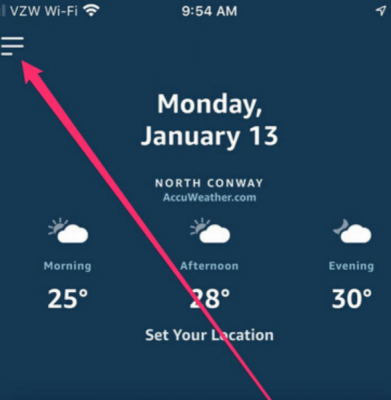
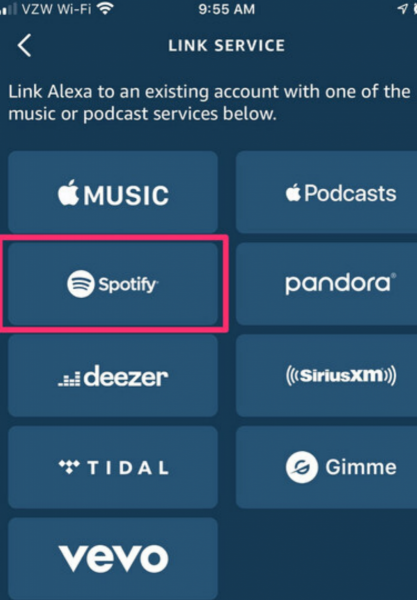
Sie haben nun Ihr Spotify-Konto mit Ihrem Alexa-Amazon-Konto integriert. Bitten Sie Alexa, Ihnen mit einem Sprachbefehl jede gewünschte Musik abzuspielen: „Alexa, spiel [Name des Songs/der Playlist].”
Alexa-Spotify-Sprachbefehle
Da Sie nun die Möglichkeit haben, Musik von Spotify abzuspielen, müssen Sie die richtigen Befehle kennen, die Sie Alexa geben können.
Wenn Sie Musik auswählen möchten
Im Folgenden finden Sie Sprachbefehle, die Sie Alexa geben können, wenn Sie die Art von Musik auswählen möchten, die sie für Sie spielen soll.
- „Alexa, spiele (Playlist) von Spotify.“
- „Alexa, spiele (Künstler) von Spotify.“
- „Alexa, spiele (Titel) von Spotify.“
- „Alexa, spiele (Album) von Spotify.“
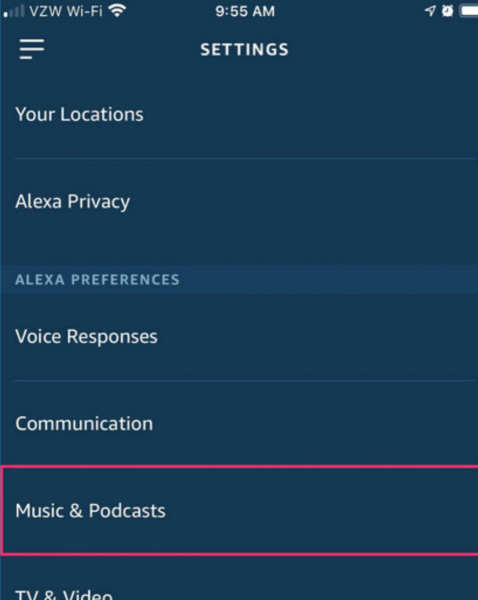
Wenn Sie die Wiedergabe steuern möchten
Im Folgenden sind Sprachbefehle für die Wiedergabe aufgeführt:
- „Alexa, hör auf.“
- „Alexa, halte inne.“
Wenn Sie eine Frage stellen möchten
Sie können Alexa auch als virtuellen Assistenten nutzen. Mit ein paar schnellen Befehlen können Sie alles herausfinden, was Sie schon immer über Ihre Musik wissen wollten. Hier sind einige Befehle, die Sie Alexa geben können.
- „Alexa, welches Lied ist das?“
- „Alexa, wann ist dieses Lied erschienen?“
Immer wenn Sie diese Befehle geben, pausiert Alexa die Musikwiedergabe und sucht nach der richtigen Antwort.
Verbinden Sie Ihr Alexa Amazon Echo mit der Spotify-App
Wenn Sie Ihre Alexa Amazon Echo nicht mit Ihrer Stimme steuern möchten, haben Sie auch die Möglichkeit, diese mit einer Spotify-App zu verbinden. Dies kann auf Ihrem Telefon, Tablet oder Laptop erfolgen, auf dem die Spotify-App installiert ist.
- Klicke auf Durchsuche beim Abspielen von Musik.
- Dadurch gelangen Sie auf eine Seite, die Sie dazu auffordert Mit einem Gerät verbinden.
- Auswählen Alexa Amazon Echo.
So erhöhen Sie das Sprachtempo von Alexa
Wenn Sie das Gefühl haben, dass Alexa mit einer Geschwindigkeit spricht, der Sie nicht folgen können, oder wenn Sie sie schwer verstehen, können Sie die Geschwindigkeit ändern, in der Alexa spricht. Egal, ob sie eilt oder zieht, Sie können Änderungen nach Ihren Wünschen vornehmen. Diese Funktion macht Alexa für viele Abonnenten besser, insbesondere für diejenigen, die Hörprobleme haben.
Diejenigen, die Alexa verwenden, um ihre Kindle eBooks zu hören, werden die Funktion besonders nützlich finden. Wie erhöht oder verringert man das Sprachtempo von Alexa? Sie können dies tun, indem Sie die folgenden Sprachbefehle verwenden:
- Damit Alexa langsam spricht, sagen Sie „Alexa, spreche langsamer“.
- Damit Alexa schneller spricht, sagen Sie „Alexa, spreche schneller“.
Alexa wird Ihnen wahrscheinlich antworten, indem sie sagt: "Okay, ich werde von nun an mit dieser Geschwindigkeit sprechen." Der einzige Nachteil ist, dass Sie Alex nicht bitten können, mit einer bestimmten Geschwindigkeit zu sprechen, nur schneller oder langsamer.
Endgültiges Urteil
Die Tatsache, dass Spotify sich jetzt mit Alexa Amazon Echo-Lautsprechern verbinden kann, ist eine großartige Nachricht. Musikliebhaber und Spotify-Benutzer können jetzt Musik auf Echo-fähigen Geräten streamen. Alles, was Sie tun müssen, ist, Ihr Alexa Amazon Echo mit Spotify zu verbinden und zu hören!